کد خطا 0x800704cf هنگام باز کردن برنامههای فروشگاه مایکروسافت
اگر هنگام باز کردن برنامههای مایکروسافت ویندوز استور(Microsoft Windows Store) در ویندوز 10 با (Windows 10)کد خطای 0x800704cf مواجه(error code 0x800704cf) شدید ، این پست برای کمک به شما در نظر گرفته شده است. در این پست، ما مناسب ترین راه حل هایی را که می توانید برای حل موفقیت آمیز این مشکل امتحان کنید، ارائه خواهیم داد.
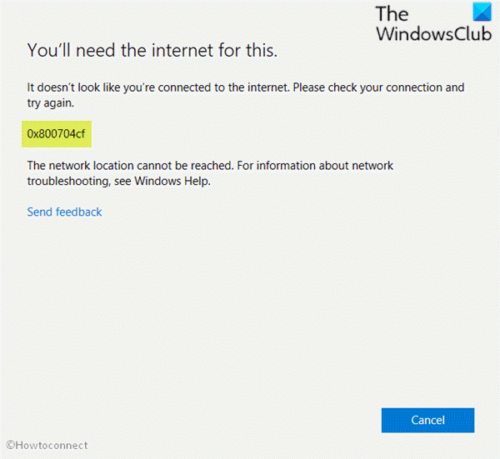
وقتی با این موضوع مواجه می شوید. پیغام خطای کامل زیر را دریافت خواهید کرد.
You’ll need the internet for this
It doesn’t look like you’re connected to the internet. Please check your connection and try again
0x800704cf
The network location cannot be reached. For information about network troubleshooting, see Windows help.
معمولاً هنگام تلاش برای اتصال رایانه شخصی به اینترنت(Internet) یا ورود به حساب Microsoft ، Office ، Outlook ، OneNote ، Mail ، پیامی نشان دهنده این مشکل ظاهر می شود . همگام سازی(Syncing) یک برنامه بین دستگاه ها
دلایل عمدتاً حساب کاربری محلی، پیکربندی نادرست TCP/IPشبکه(Network) معیوب ، و مشکل VPN است.
کد خطا(Error) 0x800704cf هنگام باز کردن برنامههای فروشگاه مایکروسافت(Microsoft Store)
اگر با این مشکل مواجه هستید، میتوانید راهحلهای پیشنهادی ما در زیر را بدون ترتیب خاصی امتحان کنید و ببینید آیا این به حل مشکل کمک میکند یا خیر.
- غیرفعال کردن کلاینت(Client) برای شبکه مایکروسافت(Microsoft Network)
- TCP/IP و Winsock را ریست کنید
- آداپتور شبکه(Network Adapter) را حذف و دوباره نصب کنید
- « همیشه(Always) متصل» و «متریک خودکار» (برای VPN ) را فعال کنید
- Network Troubleshooter را اجرا کنید
- با حساب مایکروسافت وارد شوید.
بیایید به شرح فرآیند مربوط به هر یک از راه حل های ذکر شده نگاهی بیندازیم.
قبل از اینکه راهحلهای زیر را ادامه دهید، ابتدا مطمئن شوید که اتصال اینترنتی پایداری دارید، همانطور که در اعلان خطا نشان داده شده در بالا نشان داده شده است.
1] Client برای Microsoft Network را غیرفعال کنید(Microsoft Network)
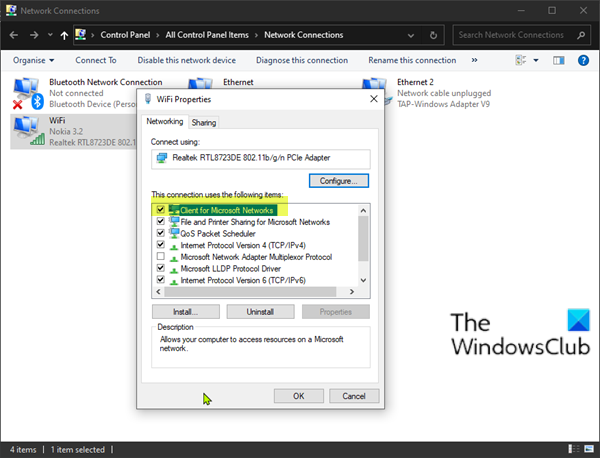
موارد زیر را انجام دهید:
- Windows key + R را فشار دهید تا گفتگوی Run فراخوانی شود.
- در کادر محاوره ای Run تایپ کرده
ncpa.cplو Enter را بزنید تا پنجره Network Connections باز شود.(Network Connections) - (Right-click)روی WiFi(WiFi) یا Ethernet در حال اجرا کلیک راست کرده و Properties را انتخاب کنید .
- تیک Client for Microsoft Network را(Client for Microsoft Network) بردارید .
- دکمه OK را کلیک کنید.
- دستگاه خود را مجددا راه اندازی کنید.
در هنگام بوت، بررسی کنید که آیا کد خطا 0x800704cf(error code 0x800704cf) حل شده است یا خیر. اگر نه، راه حل بعدی را ادامه دهید.
2] TCP/IP و Winsock را بازنشانی کنید
پروتکل کنترل انتقال(Transmission Control Protocol) شامل چند قانون است که به سازماندهی اتصال اینترنت(Internet) در رایانه شخصی شما کمک می کند. اگر مشکلی در پیکربندی این ابزار وجود داشته باشد، ممکن است هنگام باز کردن برنامههای فروشگاه مایکروسافت(Microsoft Store) با این خطا مواجه شوید . در این مورد، می توانید بازنشانی پشته TCP/IP و همچنین بازنشانی winsock(reset winsock) را امتحان کنید .
اگر مشکل همچنان ادامه داشت، راه حل بعدی را امتحان کنید.
3] آداپتور شبکه را (Network Adapter)حذف(Uninstall) و دوباره نصب کنید

آداپتور شبکه(Network Adapter) نقش مهمی در اتصال کامپیوتر شما به اینترنت(Internet) دارد، با این حال، اگر مشکلی در دستگاه وجود داشته باشد، ممکن است با این خطا مواجه شوید. در این صورت، می توانید آداپتور شبکه را حذف و دوباره نصب کنید و ببینید که آیا این کمک می کند یا خیر.
موارد زیر را انجام دهید:
گفتگوی Run را فراخوانی کنید.
- در کادر محاورهای Run، تایپ کرده
devmgmt.mscو Enter را بزنید تا Device Manager باز شود(open Device Manager) . - روی آداپتورهای شبکه(Network adapters) دوبار کلیک کنید .
- دستگاه WiFi یا اترنت فعال در رایانه شخصی خود را پیدا کنید.
- (Right-click)روی همان کلیک راست کرده و Uninstall device را انتخاب کنید.(Uninstall device.)
- برای تایید بر روی Uninstall کلیک کنید .
- کامپیوتر خود را مجددا راه اندازی کنید.
در هنگام بوت، ویندوز 10(Windows 10) به طور خودکار دستگاه را دوباره نصب می کند. اکنون باید خطا برطرف شود. اگر نه، راه حل بعدی را ادامه دهید.
4] «همیشه متصل» و «متریک خودکار» (برای VPN ) را فعال کنید
اگر از VPN برای دسترسی به اینترنت استفاده می کنید، احتمالاً با این خطا مواجه خواهید شد. در این صورت، باید Always Connected و Automatic Metric را در دستگاه ویندوز 10 خود فعال کنید. در اینجا چگونه است:
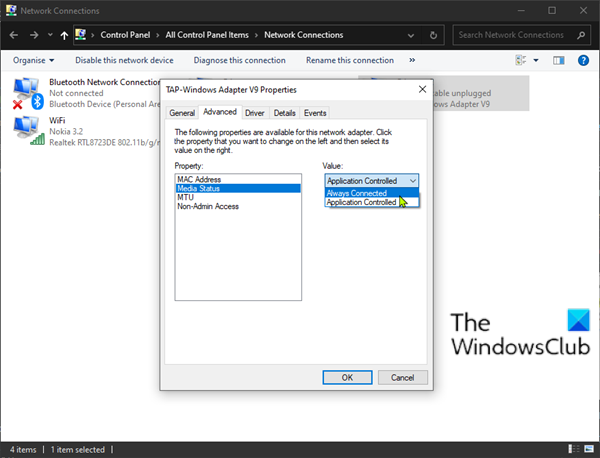
- همانطور که در بالا توضیح داده شد، اتصالات شبکه(Network Connections) را باز کنید.
- روی آداپتور شبکه TAP(TAP network adapter) برای VPN خود کلیک راست کنید .
- Properties را انتخاب کنید .
- روی پیکربندی(Configure) کلیک کنید .
- تب Advanced را انتخاب کنید.
- وضعیت رسانه(Media Status) را انتخاب کنید .
- مقدار را به همیشه متصل تغییر دهید.(Always connected.)
- روی OK کلیک کنید .
- مجدداً روی آداپتور شبکه TAP برای (TAP)VPN خود کلیک راست کنید .
- در مرحله بعد، روی Internet services version 4 (TCP/IPv4).
- Properties را انتخاب کنید .
- روی Advanced کلیک کنید .
- کادر Automatic Metric(Automatic Metric) را علامت بزنید .
- روی OK کلیک کنید .

اکنون باید بتوانید برنامه های فروشگاه مایکروسافت(Microsoft Store) را بدون هیچ مشکلی باز کنید. در غیر این صورت(Otherwise) راه حل بعدی را امتحان کنید.
5] Network Troubleshooter را اجرا کنید
این راه حل از شما می خواهد که Network Troubleshooter را اجرا کنید و ببینید که آیا با این کار مشکل حل می شود یا خیر.
6] با حساب مایکروسافت وارد شوید
ورود به سیستم از طریق یک حساب محلی باعث ایجاد مشکلاتی در هنگام همگام سازی همه برنامه های در حال اجرا در دستگاه های شما می شود. در این حالت، برای حل مشکل ، باید با استفاده از حساب مایکروسافت وارد شوید. (Microsoft)در اینجا چگونه است:
- Windows key + I را فشار دهید تا تنظیمات باز شود .
- حساب ها را(Accounts) انتخاب کنید .
- به جای آن پیوندی را انتخاب کنید که می گوید با حساب مایکروسافت وارد شوید(Sign in with a Microsoft account instead) .
- اطلاعات کاربری خود را وارد(Input) کنید و دستورالعمل های روی صفحه را دنبال کنید تا به حساب مایکروسافت بروید.(Microsoft)
امیدوارم این کمک کند!
Related posts
Microsoft Store app هنگامی که برای اولین بار وارد سیستم شوید حذف می شود
Paint تازه برای Windows 10 است آسان به استفاده از نقاشی Microsoft Store app
Download Adobe Reader app برای Windows 10 از Microsoft Store
5 Best Social Media apps برای Windows 10 موجود در Microsoft Store
Time Lapse Creator app برای Windows 10 از Microsoft Store
نحوه باز کردن Windows Store apps در هنگام راه اندازی در Windows 10
Kaizala پیام و productivity app برای Windows از Microsoft Garage
چگونگی کشتن یا خاتمه Microsoft Store Apps در Windows 10
Microsoft Store apps به کمک Teachers & Students طور موثر ارتباط برقرار
Best Zombie بازی برای Windows 10 در Microsoft Store
Fix Microsoft Store error code 0x80073CF3 بر روی ویندوز 10
بهترین رقص Apps برای یادگیری Dance برای Windows 10 از Microsoft Store
چگونه برای باز کردن Microsoft Store apps از Command Prompt
چگونه به رفع Windows 10 Store Error code 0x80072EFD
چگونه برای جلوگیری از Remote Installation از Apps در Windows 10
چگونه به حالت اولیه یا Repair Windows Store apps در Windows 10 از طریق تنظیمات
بهترین PC optimization apps برای Windows 10 در Microsoft Store
URI Commands به Microsoft Store apps باز در Windows 11/10
چگونگی هدیه Apps and Avatars از Microsoft Store در Windows 10
Error code 191، قادر به نصب UWP apps در ویندوز 10 نیست
